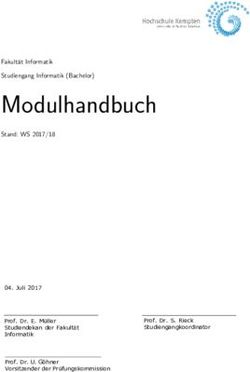Ise smart app KNX Axis - Produkthandbuch - ise smart app KNX Axis
←
→
Transkription von Seiteninhalten
Wenn Ihr Browser die Seite nicht korrekt rendert, bitte, lesen Sie den Inhalt der Seite unten
ise smart app KNX Axis
Produkthandbuch
Stand der Dokumentation:
02.11.2020
Druck: 04.11.2020
Produkthandbuch
ise smart app KNX Axis
Best.-Nr. A-1-0001-008
Gültig für ETS-Applikations-Software Version 3.0
sowie ise smart app KNX Axis Version 2.3ise smart app KNX Axis
Produkthandbuch
Inhaltsverzeichnis
1 Produktbeschreibung ............................................................................................................ 4
1.1 Funktionen ............................................................................................................................... 4
2 Weltweit erste KNX Anbindung für AXIS-Communications IP-Produkte............................ 5
2.1 Definitionen und Begriffsklärungen ........................................................................................... 5
3 Anwendungsszenarien .......................................................................................................... 6
3.1 Beispiele .................................................................................................................................. 6
3.1.1 Bewegungserkennung auf der Kamera.............................................................................. 6
3.1.2 Der KNX erkennt Bewegung............................................................................................ 13
3.1.3 Wartungshinweise an KNX senden ................................................................................. 16
3.1.4 Cross Line Detection ....................................................................................................... 18
4 Installation auf einer AXIS Communications Kamera ........................................................ 21
4.1 Download Installationspaket ................................................................................................... 21
4.2 Installation .............................................................................................................................. 21
4.3 Lizensierung der Applikation .................................................................................................. 23
4.3.1 Trial Version .................................................................................................................... 24
Projektierung...................................................................................................................................... 25
4.4 Projektierung per ETS: ........................................................................................................... 25
4.4.1 Projektierung Schritt 1 − ise smart app KNX Axis als Gerät in der ETS anlegen .............. 26
4.4.2 Projektierung Schritt 2 − Physikalische Adresse zuordnen .............................................. 26
4.4.3 Projektierung Schritt 3 − IP-Adresse, Subnetzmaske und Adresse des Standardgateways
einstellen .................................................................................................................................... 26
4.4.4 Allgemeine Parameter einstellen. .................................................................................... 28
4.4.4.1 Parameter KNX to Axis Trigger ................................................................................ 28
4.4.4.2 Parameter Axis to KNX Notification .......................................................................... 29
4.4.4.3 Parameter Reliable communication.......................................................................... 30
4.4.5 Gruppenadressen an Gruppenobjekte anbinden. ............................................................ 31
4.5 Projektierung auf der Kamera................................................................................................. 32
4.5.1 Recipient ......................................................................................................................... 33
4.5.1.1 Recipient mit der Software für das SDK1 anlegen.................................................... 33
4.5.1.2 Recipient mit der Software für das SDK2 anlegen.................................................... 34
4.6 Verwendung der Trigger Objekte vom KNX in Richtung AXIS Communications ..................... 35
4.6.1 Action Rules .................................................................................................................... 35
4.6.1.1 Start Recording ........................................................................................................ 35
4.6.1.2 VAPIX ...................................................................................................................... 36
4.7 Verwendung der Objekte von AXIS Communications in Richtung KNX .................................. 37
4.7.1 Message.......................................................................................................................... 38
4.7.1.1 Fester Wert .............................................................................................................. 38
4.7.1.2 Parameter auslesen ................................................................................................. 39
4.7.2 Error Objekte ................................................................................................................... 39
5 Inbetriebnahme .................................................................................................................... 40
5.1 Direkte KNX-IP-Verbindung.................................................................................................... 40
Best.-Nr. A-1-0001-008 Produkthandbuch Seite 2 (56)ise smart app KNX Axis
Produkthandbuch
5.2 Physikalische Adresse des Geräts programmieren ................................................................ 40
5.3 Applikationsprogramme und Projektierungsdaten übertragen ................................................ 41
5.4 Webseite ................................................................................................................................ 41
6 Häufig gestellte Fragen (FAQ) ............................................................................................. 42
7 Fehlersuche und Support .................................................................................................... 44
7.1 Download Logfiles im Falle eines Problems ........................................................................... 44
7.2 Statusseite des ise smart app KNX Axis................................................................................. 44
8 Fehlersuche .......................................................................................................................... 45
8.1 Die ise smart app KNX Axis startet nicht ................................................................................ 45
8.2 Die Kamerawerte werden nicht an den KNX gesendet ........................................................... 46
8.3 Die Event-Trigger lösen auf der Kamera nicht aus ................................................................. 47
9 Lizenz-Vertrag ise smart app KNX Axis-Software .............................................................. 48
9.1 Definitionen ............................................................................................................................ 48
9.2 Vertragsgegenstand ............................................................................................................... 48
9.3 Rechte zur Nutzung der ise smart app KNX Axis-Software .................................................... 48
9.4 Beschränkung der Nutzungsrechte ........................................................................................ 48
9.4.1 Verwendung der Lizenz und Rückgabe ........................................................................... 48
9.4.2 Kopieren, Bearbeiten oder Übertragen ............................................................................ 48
9.4.3 Reverse-Engineering oder Umwandelungstechniken ...................................................... 48
9.4.4 Vermieten, Verleasen oder Unterlizenzen ....................................................................... 48
9.4.5 Software-Erstellung ......................................................................................................... 49
9.4.6 Die Mechanismen des Lizenzmanagements und des Kopierschutzes ............................. 49
9.5 Eigentum, Geheimhaltung ...................................................................................................... 49
9.5.1 Dokumentation ................................................................................................................ 49
9.5.2 Weitergabe an Dritte........................................................................................................ 49
9.6 Änderungen, Nachlieferungen ................................................................................................ 49
9.7 Gewährleistung ...................................................................................................................... 49
9.7.1 Software und Dokumentation .......................................................................................... 49
9.7.2 Gewährleistungsbeschränkung ....................................................................................... 49
9.8 Haftung .................................................................................................................................. 49
9.9 Anwendbares Recht ............................................................................................................... 50
9.10 Beendigung ............................................................................................................................ 50
9.11 Nebenabreden und Vertragsänderungen ............................................................................... 50
9.12 Ausnahme .............................................................................................................................. 50
10 Open Source Software ......................................................................................................... 51
11 GNU GENERAL PUBLIC LICENSE ...................................................................................... 52
Best.-Nr. A-1-0001-008 Produkthandbuch Seite 3 (56)ise smart app KNX Axis
Produktbeschreibung
1 Produktbeschreibung
1.1 Funktionen
• Es stehen 30 binäre Kommunikationsobjekte zur Verfügung, um vom KNX auf dem AXIS-
Communications-IP-Produkt ein Event-Trigger auszulösen.
• Es stehen 30 Kommunikationsobjekte (1Bit, 8Bit, 16Bit, 14Byte Char) zur Verfügung, um Werte aus
dem AXIS-Communications-IP-Produkt auf den KNX zu senden.
• Mittels der Event-Trigger kann die Aufnahme von Videos gesteuert werden.
• Mittels der Event-Trigger kann die Auslösung von Bild-, Video- und/oder Kamera-Nachrichten-Ver-
sand (eMail, TCP, HTTP, HTTPS) erfolgen.
• Bei PTZ-Kameras können vordefinierte Positionen fokussiert werden.
• Auslesen und Versand von Kameraeinstellungen (Properties) an den KNX möglich.
• Versand einer Nachricht an den KNX bei Zugriff auf den Live-Stream der Kamera.
• Überwachung der Kamera selbst, z.B. auf Überhitzung, Unterbrechung der Verbindung zum Spei-
cherort für Videos.
• Durch die Verwendung der VAPIX API ist es möglich fast alle Kamera Funktionen über den KNX zu
steuern.
• Third-Party-Applikationen können Werte an den KNX senden.
• Die Konfiguration des ise smart app KNX Axis erfolgt über die jeweils neueste Version der ETS 4
bzw. ETS 5. Die Applikation greift auf ETS-Funktionen zu, die von früheren ETS-Versionen nicht
unterstützt werden. Die Konfiguration mit älteren ETS-Versionen ist somit nicht möglich.
• Unterstützung der zuverlässigen Kommunikation zur Vermeidung von Telegrammverlusten im
WLAN (Reliable Communication).
Best.-Nr. A-1-0001-008 Produkthandbuch Seite 4 (56)ise smart app KNX Axis
Weltweit erste KNX Anbindung für AXIS-Communications IP-
Produkte
2 Weltweit erste KNX Anbindung für AXIS-Communications IP-
Produkte
AXIS Communications bietet ein besonders breites und optimal abgestimmtes Sortiment an hochwerti-
gen Netzwerk-Kameras, von robusten Außenkameras für raues Klima bis zu diskreten Produkten für
sensible Umgebungen. Die Kameras verfügen über eine Reihe von Funktionen, wie HDTV, Wide Dyna-
mic Range, Infrarot und Lightfinder, um nur einige zu nennen, die auch unter schwierigen Lichtverhält-
nissen für klare Videobilder sorgen. Darüber hinaus bieten AXIS-Communications-Kameras erweiterte
Videoanalysefunktionen, wie z. B. Bewegungserkennung, Audioerkennung und Manipulationsalarm.
Die ise smart app KNX Axis verbindet von nun an die KNX Gebäudesteuerung mit dem umfangreichen
AXIS Communications IP-Produktportfolio. Unsere Applikation ermöglicht Ihnen die bidirektionale Kom-
munikation zwischen dem KNX und der AXIS Communications Welt.
Nutzen Sie die Vorteile aus beiden Systemen.
Mittels der ise smart app KNX Axis ist es auch möglich Applikationen anderer Anbieter, die auf der Ka-
mera laufen, mit dem KNX System zu verbinden.
.
2.1 Definitionen und Begriffsklärungen
• VAPIX® - VAPIX® ist die AXIS Communications eigene offene API (Application Programming Inter-
face). Diese API verwendet Standard Protokolle um die Integration auf verschiedenen Plattformen
zu ermöglichen. Beinahe die vollständige Funktionalität der AXIS Communications Produkte ist
über VAPIX® steuerbar.
• ACAP – AXIS Camera Application Platform (ACAP) ist eine offene Anwendungsplattform, die den
Teilnehmern am Programm Axis Application Development Partner (ADP) ermöglicht, Anwendungen
zu entwickeln, die sich herunterladen und auf AXIS Communications Netzwerkkameras und Video-
Encodern installieren lassen.
• Action Rule – Eine Action Rule ist eine Regel wie und was das Kamerasystem durchführen soll,
wenn ein Ereignis (Trigger) eintritt.
• Recipient – Ein Recipient ist ein Empfänger für Nachrichten. Dieser wird z.B. benötigt um Nach-
richten an die ise smart app KNX Axis zu senden und somit an den KNX.
• KNX Reliable Communication - Zuverlässige Kommunikation über WLAN (Verhindern von Tele-
grammverlust). Nur in Verbindung mit anderen Systemkomponenten die auch KNX Reliable Com-
munication unterstützen (z.B. Gira KNX/IP Router).
Best.-Nr. A-1-0001-008 Produkthandbuch Seite 5 (56)ise smart app KNX Axis
Anwendungsszenarien
3 Anwendungsszenarien
• Die Kamera erkennt Bewegung: Die Kamera registriert Bewegungen in einem einstellbaren
Bereich und sendet eine Benachrichtigung an den KNX.
• Der KNX erkennt Bewegung: Die KNX-Bewegungsmelder erfassen eine Bewegung und lösen
auf der Kamera die Aufnahme eines Videos aus.
• Überlisten schwergemacht: Ein möglicher Sabotageversuch, wie z.B. das Abdecken der Ka-
mera oder das Besprühen mit Farbe, löst einen Alarm auf dem KNX aus.
• Graffiti-Sprayer optimal porträtieren: Um z.B. Graffiti-Sprayer auf frischer Tat zu ertappen,
können ausgewählte Bereiche gesondert überwacht werden. Halten sich Personen länger als
der Durchschnitt darin auf, wird ein Alarm ausgelöst und der Ort für eine gute Aufnahme optimal
ausgeleuchtet.
• KNX meldet Kamerafehler: Wenn die Kamera ein technisches Problem bekommt, wird das
dem Benutzer auf dem KNX angezeigt.
3.1 Beispiele
In den folgenden Abschnitten werden verschiedene Beispiele aufgegriffen und die Konfiguration hierzu
näher beschrieben. Die Beispiele werden anhand einer Kamera Model M1103 dargestellt. Bei anderen
Kameramodellen, kann es zu Unterschieden in den Ansichten oder auch in der vorinstallierten Soft-
ware geben. In den Beispielen wird davon ausgegangen, dass die ise smart app KNX Axis installiert
und gestartet ist, sowie der Recipient (Kapitel 4.5.1 Recipient) zum Empfang von Nachrichten an die
ise smart app KNX Axis, wie in diesem Dokument beschrieben, angelegt ist.
3.1.1 Bewegungserkennung auf der Kamera
Die Kamera kann Bewegungen in einstellbaren Bereichen erkennen und daraufhin eine Benachrichti-
gung an den KNX senden. Im folgenden Beispiel wird die, auf der Kamera M1103 bereits vorinstal-
lierte, Motion Detection (AXIS Communications) verwendet.
In der ETS wird das Projekt wie folgt angelegt.
Best.-Nr. A-1-0001-008 Produkthandbuch Seite 6 (56)ise smart app KNX Axis
Anwendungsszenarien
Der Notification Port wird auf dem Default Port 7000 gelassen. Die Bit länge für das Kommunikations-
objekt 1 (Notification 01) wird auf 8 Bit eingestellt.
Dem Kommunikationsobjekt 1 wird die Gruppenadresse 2/1/1 zugewiesen. Die anderen Kommunikati-
onsobjekte werden zu diesem Zeitpunkt nicht weiter betrachtet. Diese Projektierung wird zunächst in
die ise smart app KNX Axis heruntergeladen.
Nun wird die Konfiguration auf der Kamera durchgeführt.
Legen Sie zuerst unter Detectors/Motion Detection neue Bereiche an die Überwacht werden sollen.
In diesem Beispiel werden drei Bereiche angelegt.
Best.-Nr. A-1-0001-008 Produkthandbuch Seite 7 (56)ise smart app KNX Axis
Anwendungsszenarien
Um bei Bewegungserkennung eine Aktion auszulösen werden nun Action Rules angelegt.
Best.-Nr. A-1-0001-008 Produkthandbuch Seite 8 (56)ise smart app KNX Axis
Anwendungsszenarien
Die Action Rule „Motion Det 01“ wird bei Bewegungserkennung in dem vorher angelegten Bereich
„area1“ ausgeführt. Sie sendet die Nachricht „#1 @1“ an den Recipient der ise smart app KNX Axis.
Mittels dieser Nachricht wird auf an das Kommunikationsobjekt Nummer 1 der feste Wert 1 gesendet.
Der Wert 1 soll in diesem Beispiel bedeuten, dass die Auslösung im Bereich 1 stattgefunden hat. Die-
ses könnte z.B. in einer Visualisierung angezeigt werden.
Nun werden auch für die beiden anderen Bereiche die Action Rules angelegt.
Best.-Nr. A-1-0001-008 Produkthandbuch Seite 9 (56)ise smart app KNX Axis
Anwendungsszenarien
Bei Bewegungserkennung in den verschiedenen Bereichen werden nun die Werte 1 bis 3 an das Kom-
munikationsobjekt 1 gesendet.
Sie können angelegten Bereiche zu Bewegungserkennung mittels des KNX auch deaktivieren/aktivie-
ren. Hierzu müssen Sie mittels der Event Trigger Objekte eine sogenannte VAPIX Nachricht versen-
den. Wie Sie dieses konfigurieren wird folgend erläutert.
Zunächst müssen Sie in der ETS die Einstellungen für die Event Trigger und die Kommunikationsob-
jekte durchführen.
Best.-Nr. A-1-0001-008 Produkthandbuch Seite 10 (56)ise smart app KNX Axis
Anwendungsszenarien
Den Kommunikationsobjekten 101 & 102 wird die gleiche Gruppenadresse zugewiesen. In Verbindung
mit den Einstellungen zu den Event Triggern ist es so möglich über eine Gruppenadresse den Erken-
nungsbereich zu aktivieren/deaktivieren.
Auf der Kamera muss zunächst ein Recipient für VAPIX Nachrichten eingerichtet werden.
Nun können die Action Rules zum Aktivieren und Deaktivieren angelegt werden.
Als Parameter muss zum einen die Aktion (action) definiert werden. Hier „update“ da der nächste Para-
meter geschrieben werden soll. Im zweiten Parameter wird das zu verändernde Property mit dem zu
Best.-Nr. A-1-0001-008 Produkthandbuch Seite 11 (56)ise smart app KNX Axis
Anwendungsszenarien
setzenden Wert angegeben. Für unseren zu deaktivierenden Bereich ist es: „root.Mo-
tion.M1.WindowType“ „exclude“.
Zum aktivieren setzen Sie den Wert auf „include“.
Nun können Sie mit dem Event Trigger 01 den Bereich 2 aktivieren und mit dem Event Trigger 02 de-
aktivieren.
Um heraus zu finden welches Property gesetzt werden muss, können Sie sich alle Properties der Ka-
mera anzeigen lassen.
http:///axis-cgi/param.cgi?action=list
Hier die Properties für die von uns angelegten Bereiche.
Best.-Nr. A-1-0001-008 Produkthandbuch Seite 12 (56)ise smart app KNX Axis
Anwendungsszenarien
3.1.2 Der KNX erkennt Bewegung
Die KNX-Bewegungsmelder erfassen eine Bewegung und lösen auf der Kamera z.B. die Aufnahme
eines Videos aus bzw. blenden einen Informationstext (Overlaytext) im Kamerabild ein.
Da das setzen des Overlaytextes per Action Rule nicht von jedem Kameratypen unterstützt wird, ist
dieses Beispiel anhand des Kameramodells M1145-L dargestellt. Als Bewegungsmelder wird GIRA Au-
tomatik-Schalter 880xx verwendet.
In der ETS (Bilder aus der ETS4) könnte das Projekt wie folgt angelegt werden.
Vom Automatikschalter wird beim Erkennen einer Bewegung ein 1Bit Telegramm an die Gruppenad-
resse 1/1/1 gesendet. Für eine Bewegungserkennung an einer angeschlossenen Nebenstelle wird ein
1Bit Telegramm an die Gruppenadresse 1/1/2 gesendet.
Entsprechend dieser Vorgabe muss auch die Projektierung für die ise smart app KNX Axis erfolgen.
Best.-Nr. A-1-0001-008 Produkthandbuch Seite 13 (56)ise smart app KNX Axis
Anwendungsszenarien
Beim Auftreten einer 1 auf der Gruppenadresse 1/1/1 wird durch die ise smart app KNX Axis der Event
Trigger 01 auf der AXIS Communications Kamera ausgelöst. Bei der Gruppenadresse 1/1/2 entspre-
chend der Event Trigger 02.
Da in diesem Beispiel nur Werte vom KNX in Richtung Kamera gesendet und verarbeitet werden, kön-
nen Sie die Einstellungen unter „Axis to KNX Notification“ ignorieren.
Nun müssen noch die entsprechenden Action Rules auf der Kamera angelegt werden, um eine Auf-
nahme zu starten. Im folgenden Bild sehen Sie die Action Rule um mit dem Event Trigger 01 die Auf-
nahme zu starten und das Video auf der SD Karte zu speichern.
Damit ein Overlaytext eingeblendet werden kann, muss dies auf der Kamera in den Video Stream Ein-
stellungen aktiviert werden.
Best.-Nr. A-1-0001-008 Produkthandbuch Seite 14 (56)ise smart app KNX Axis
Anwendungsszenarien
Setzen Sie unter Overlay Settings den Haken an Include text und tragen Sie #D in das Textfeld ein.
Dieses wird benötigt, damit über eine Action Rule ein Text eingeblendet werden kann.
Hier noch einmal der Hinweis, dass nicht alle Kameratypen das Einblenden von Overlaytexten per Ac-
tion Rule unterstützen.
Im nächsten Schritt können Sie die Action Rule zum Einblenden des Textes definieren.
In dieser Action Rule wird festgelegt, dass bei Auftreten des Triggers 02 der Text „Motion in Area 2“ für
5 Sekunden im Bild eingeblendet werden soll.
Best.-Nr. A-1-0001-008 Produkthandbuch Seite 15 (56)ise smart app KNX Axis
Anwendungsszenarien
Dies könnte dazu genutzt werden, um über eine Bewegungserkennung an der Nebenstelle, die evtl.
nicht im Sichtbereich ist, informiert zu werden.
3.1.3 Wartungshinweise an KNX senden
Es ist Möglich Wartungshinweise an den KNX zu senden. Als Beispiel kann man sich auf dem KNX in-
formieren lassen, wenn die Kamera in einem nicht zugelassenen Temperaturbereich eingesetzt wird
oder der Speicherplatz z.B. auf einer SD-Karte voll ist. Die Möglichkeiten werden vom Kamerasystem
selbst vorgegeben. Alles was eine Action Rule auf der Kamera auslösen könnte, kann Werte an den
KNX senden.
Das ETS Projekt (hier ETS5) könnte wie folgt aussehen.
Es werden die beiden ersten Notifications auf eine Länge von 1Bit konfiguriert. Der Notification Port
bleibt auf der Standardeinstellung 7000.
Best.-Nr. A-1-0001-008 Produkthandbuch Seite 16 (56)ise smart app KNX Axis
Anwendungsszenarien
Bei Auftreten einer Temperaturwarnung soll eine 1 auf die Gruppenadresse 1/1/1 gesendet werden, bei
einer Warnung bezüglich des Speicherplatzes eine 1 auf die Gruppenadresse 1/1/2.
In der folgenden Action Rule wird die Temperaturwarnung konfiguriert. Bei Auftreten der Warnung wird
an das Kommunikationsobjekt 1 der Wert 1 gesendet (siehe das Message Feld).
Die Action Rule für die Warnung bzgl. des Speicherplatzes könnte wie folgt aussehen. Bei Auftreten
der Warnung wird der Wert 1 an das Kommunikationsobjekt 2 gesendet.
Best.-Nr. A-1-0001-008 Produkthandbuch Seite 17 (56)ise smart app KNX Axis
Anwendungsszenarien
Bitte beachten Sie das in diesen Beispielen davon ausgegangen wird, dass der Recipient zur Kommu-
nikation mit der ise smart app KNX Axis, wie in diesem Dokument beschrieben, bereits angelegt ist.
3.1.4 Cross Line Detection
Die Cross Line Detection Anwendung erkennt, wenn Objekte in Bewegung eine virtuelle Linie überque-
ren und löst automatisch ein Ereignis aus. Dieses Ereignis wiederum kann daraufhin einen Wert auf
den KNX Senden um z.B. Licht zu schalten. In diesem Beispiel wurde die AXIS Cross Line Detection
Applikation verwendet.
Das ETS Projekt könnte wie folgt aussehen.
Best.-Nr. A-1-0001-008 Produkthandbuch Seite 18 (56)ise smart app KNX Axis
Anwendungsszenarien
Es wird nur ein Notification Objekt mit der Bit Länge 1 verwendet. Diesem Notification Objekt 01 wird
die Gruppenadresse 1/1/1 zugewiesen.
Auf der Kamera muss zum einen die Applikation AXIS Cross Line Detection Applikation konfiguriert
werden und zum anderen muss die entsprechende Action Rule angelegt werden, um einen Wert an
den KNX zu senden.
In der AXIS Cross Line Detection legen Sie zunächst die virtuellen Linien an bei deren Überquerung
das Event ausgelöst werden soll.
In der Action Rule wird als Trigger die Cross Line Detection ausgewählt.
Best.-Nr. A-1-0001-008 Produkthandbuch Seite 19 (56)ise smart app KNX Axis
Anwendungsszenarien
Bei Auslösung des Events, also Durchschreiten der virtuellen Linie, wird das Ereignis ausgelöst und
der Wert 1 an das Kommunikationsobjekt 1 auf den KNX gesendet.
Best.-Nr. A-1-0001-008 Produkthandbuch Seite 20 (56)ise smart app KNX Axis
Installation auf einer AXIS Communications Kamera
4 Installation auf einer AXIS Communications Kamera
HINWEIS! Die Lizenz bezieht sich immer auf genau ein Gerät. Die Lizenz wird anhand der Se-
riennummer auf ein Gerät registriert/aktiviert. Wurde die Lizenz auf eine Seriennummer regis-
triert/aktiviert ist es nicht möglich dieses rückgängig zu machen! Die Rückgabe einer aktivierten
Lizenz ist nicht möglich!
Bei den in dieser Anleitung dargestellten Ansichten, handelt es sich um das Kameramodell M1103 von
AXIS Communications. Unter Umständen weichen die Ansichten bei anderen Kameramodellen hiervon
ab.
4.1 Download Installationspaket
Bitte laden Sie sich das zu Ihrer Kamera passende Installationspaket herunter.
http://www.ise.de/de/produkte/ise_smart_app_KNX_Axis
Wenn Sie sich nicht sicher sind, welches Installationspaket Sie benötigen, können Sie auf Ihrer Kamera
den benötigten Prozessortyp abfragen. Ersetzen Sie bitte gegen die echte IP Adresse
der Kamera.
http:///axis-cgi/param.cgi?action=list&group=root.Properties.System.Architecture
Bitte verwenden Sie ab der Axis Firmwareversion 5.60 die Installationspakete für das SDK2.
Bis Firmwareversion < 5.60
Architektur Installationsdatei
crisv32 iseSmartAppKnxAxis_X_X_XX_SDK1_crisv32.eap
armv6l iseSmartAppKnxAxis_X_X_XX_SDK1_armv6.eap
mips iseSmartAppKnxAxis_X_X_XX_SDK1_mipsisa32r2el.eap
Ab Firmwareversion >= 5.60
Architektur Installationsdatei
armv6l iseSmartAppKnxAxis_X_X_XX_SDK2_armv6.eap
mips iseSmartAppKnxAxis_X_X_XX_SDK2_mipsisa32r2el.eap
armv7hf iseSmartAppKnxAxis_X_X_XX_SDK2_armv7hf.eap
4.2 Installation
Rufen Sie mittels Ihres Browsers die Setup Webseite Ihres AXIS Communications IP Produktes auf
und wählen Sie Applications.
Best.-Nr. A-1-0001-008 Produkthandbuch Seite 21 (56)ise smart app KNX Axis
Installation auf einer AXIS Communications Kamera
Sie sollten nun die Webseite zur Installation der Applikation sehen:
Betätigen Sie die Schaltfläche Durchsuchen… und wählen Sie Ihr Installationspaket aus. Durch an-
schließendes betätigen der Schaltfläche Upload Package installieren Sie die Applikation auf der Ka-
mera.
Nach erfolgter Installation erscheint die Applikation iseSmartAppKnxAxis unter Installed Applications.
Die Applikation kann noch nicht gestartet werden, da Sie erst die Lizenz installieren müssen.
Best.-Nr. A-1-0001-008 Produkthandbuch Seite 22 (56)ise smart app KNX Axis
Installation auf einer AXIS Communications Kamera
4.3 Lizensierung der Applikation
Um die Applikation zu lizensieren, öffnen Sie bitte die Setup Webseite und wählen Sie License unter
iseSmartAppKnxAxis aus.
Wenn Ihre Kamera über eine Internetverbindung verfügt, können Sie die Lizenz automatisch installie-
ren. Geben Sie hierzu unter Automatic installation ihren Lizenzcode ein. Geben Sie noch Ihre eMail
Adresse an und betätigen Sie die Schaltfläche Install. Ihre Lizenz wird automatisch auf die Seriennum-
mer der Kamera registriert und der Lizenzkey wird heruntergeladen.
Sie können die Lizenzschlüssel Datei auch manuell installieren. Hierzu müssen Sie zuerst ihren Lizenz-
code für die Kamera registrieren/aktivieren um die Lizenzkey Datei zu erhalten. Die Lizenz Registrie-
rung/Aktivierung erfolgt über die AXIS Communications Webseite.
http://www.axis.com/global/en/products/camera-applications/license-key-registration#/registration
Nach erfolgreicher Registrierung/Aktivierung installieren Sie bitte die Lizenz auf Ihrer Kamera.
Betätigen Sie die Schaltfläche Durchsuchen... und wählen Sie Ihre Lizenzdatei aus. Betätigen Sie
dann Install um die Lizenz zu installieren.
Nach erfolgreicher Installation der Lizenz wird die Lizenz unter Installed license key angezeigt.
Best.-Nr. A-1-0001-008 Produkthandbuch Seite 23 (56)ise smart app KNX Axis
Installation auf einer AXIS Communications Kamera
Nach erfolgter Lizensierung erscheint die Applikation iseSmartAppKnxAxis nun unter Installed Appli-
cations mit der Information License installed yes. Sie können die Applikation nun starten indem Sie
die Applikation auswählen und über die Schaltfläche Start starten. Der Zustand wird persistiert. Was
bedeutet, dass beim nächsten Starten der Kamera auch die Applikation automatisch mit gestartet wird.
4.3.1 Trial Version
Sie können die Applikation auch als 30 Tage Trial Lizenz registrieren. Um die Trial Version verwenden
zu können, muss die Uhrzeit auf der Kamera korrekt eingestellt sein.
Die Trial Lizenz können Sie sich über die AXIS Communications Webseite herunterladen.
http://www.axis.com/global/en/products/camera-applications/license-key-registration#/registration
ACHTUNG! In der Trial Version wird nach 2 Stunden die Kommunikation mit dem KNX eingestellt. Nur
nach einem Neustart der Applikation funktioniert die Kommunikation wieder.
Best.-Nr. A-1-0001-008 Produkthandbuch Seite 24 (56)ise smart app KNX Axis
Projektierung
Projektierung
Die Projektierung der ise smart app KNX Axis gliedert sich in folgende Schritte:
Erläuterungen
Vorbereitungen: siehe
→ Kapitel 4 In-
stallation auf ei-
1 Installation der ise smart app KNX Axis auf einem AXIS Communications IP
ner AXIS Com-
Produkt.
munications Ka-
mera
2 Projektierung per ETS → Kapitel 4.4
3 Projektierung auf der Kamera → Kapitel 4.5
4.4 Projektierung per ETS:
Nach Installation und Lizensierung der Applikation kann nun die weitere Projektierung erfolgen. Die
vorbereitende Projektierung erfolgt mit Hilfe der Engineering Tool Software ETS, erhältlich über die
KNX Association, siehe www.knx.org.
→ Abschnitt
1 ise smart app KNX Axis als Gerät in der ETS anlegen.
4.4.1
2 Physikalische Adresse wie üblich entsprechend der KNX-Topologie zuord-
nen.
3 IP-Adresse, IP-Subnetzmaske und Standardgateway-Adresse der ise smart
→ Abschnitt
app KNX Axis einstellen oder die Auswahl „IP-Adresse automatisch (von ei-
4.4.3
nem DHCP-Server) beziehen“ treffen.
→ Abschnitt
4 Allgemeine Parameter zur ise smart app KNX Axis einstellen.
4.4.4.1
→ Abschnitt
5 Gruppenadressen an Gruppenobjekte wie üblich anbinden.
4.4.5
6 Der ise smart app KNX Axis ist nun bereit zur Inbetriebnahme
mittels „ETS Programmieren“.
Best.-Nr. A-1-0001-008 Produkthandbuch Seite 25 (56)ise smart app KNX Axis
Projektierung
4.4.1 Projektierung Schritt 1 − ise smart app KNX
Axis als Gerät in der ETS anlegen
Wenn noch nicht geschehen, importieren Sie die ETS-Geräte-
Applikation zum ise smart app KNX Axis einmalig in den Geräte-
Katalog ihrer ETS, beispielsweise indem Sie die Funktion „Pro-
dukte importieren“ auf der Startseite der ETS nutzen.
Die ETS-Applikation können Sie von unserer Website unter
www.ise.de kostenlos herunterladen.
Abbildung 1: Produktimport
Die weiteren Erläuterungen in diesem Dokument beziehen sich auf über die ETS-Startseite.
Hardware Applikations-Software
Gerät: ise smart app KNX Axis Applikation: ise smart app KNX Axis
Hersteller: ise GmbH Version: V3.0
Bestell-Nr. A-1-0001-008
Version: V2.3
Sollten Sie bereits ein ETS-Projekt mit einem vorherigen Datenbankeintrag haben, so können Sie auch
das Applikationsprogramm aktualisieren. Dazu ziehen Sie den neuen Datenbankeintrag in das Projekt
und wählen danach das Gerät mit dem alten Datenbankeintrag an. Nun wählen Sie unter den „Eigen-
schaften“ des Geräts „Information“ aus und dort den Reiter „Applikation“ (ETS 4.2) bzw. „Applikations-
programm“ (ETS 5).
Dort können Sie nun mit dem Knopf „Applikationsprogramm aktualisieren“ (ETS 4.2) bzw. „Aktualisie-
ren“ (ETS 5) den alten Datenbankeintrag ersetzen. Hierbei gehen bestehende Verknüpfungen mit
Gruppenadressen nicht verloren. Das neu hinzugefügte Gerät kann nun wieder gelöscht werden.
In der ETS 4.2 benötigen Sie hierfür eine spezielle Lizenz, ab der ETS 5 ist dies mit jeder Lizenz mög-
lich.
4.4.2 Projektierung Schritt 2 − Physikalische Adresse zuordnen
Ordnen Sie dem Gerät in der ETS eine physikalische Adresse wie gewohnt entsprechend der KNX-
Topologie zu.
4.4.3 Projektierung Schritt 3 − IP-Adresse, Subnetzmaske und Adresse des Stan-
dardgateways einstellen
Neben der Physikalischen Adresse im KNX-Netzwerk kann der ise smart app KNX Axis eine Adressie-
rung im IP-Datennetzwerk über die ETS zugewiesen werden. Diese Einstellung ist aber nicht zwangs-
läufig notwendig, da die Kamera auch über die Webseiten konfiguriert werden kann.
Dazu gehören folgende Informationen:
• IP-Adresse
• Subnetz-Maske
• Adresse des Standardgateways
Dies kann auf zwei Wegen geschehen − über
• automatischen Bezug der Daten von einem DHCP-Server
(z. B. im Router des Datennetzwerks integriert) oder
• manuelle Einstellung in der ETS.
Best.-Nr. A-1-0001-008 Produkthandbuch Seite 26 (56)ise smart app KNX Axis
Projektierung
Wenn Sie die Einstellungen über die ETS vornehmen möchten gehen Sie dazu wie folgt vor:
1. Wählen Sie das Gerät in der ETS aus.
2. Zeigen Sie die Eigenschaften des Geräts im
Sidebar der ETS an, wie in Abbildung 2 Geräte-
Eigenschaftendialog der ETS gezeigt.
Abbildung 2 Geräte-Eigenschaftendialog
der ETS
3. Wählen Sie den Reiter „IP“ entsprechend. Wäh-
len Sie nun entweder
IP-Adresse automatisch beziehen (Standard)
Die Adressdaten werden automatisch von ei-
nem DHCP-Server im Datennetzwerk bezogen.
oder
Folgende Adresse verwenden
und tragen Sie die Daten manuell ein.
Den zulässigen IP-Adressbereich, sowie Sub-
netzmaske und Standardgateway können Sie
üblicherweise der Oberfläche der Router Konfi- Abbildung 3 Einstellung der IP-
guration entnehmen. Adressdaten des Geräts unter dem Reiter
„IP“ im Sidebar der ETS
Bei der Einstellung IP-Adresse automatisch bezie-
hen muss ein DHCP-Server dem ise smart app KNX
Axis eine gültige IP-Adresse zuteilen.
Steht bei dieser Einstellung kein DHCP-Server zur Ver-
fügung, so startet das Gerät nach einer Wartezeit mit
einer AutoIP-Adresse (Adressbereich von 169.254.1.0
bis 169.254.254.255).
Sobald ein DHCP Server zur Verfügung steht, wird
dem Gerät automatisch eine neue IP-Adresse zugewie-
sen.
Best.-Nr. A-1-0001-008 Produkthandbuch Seite 27 (56)ise smart app KNX Axis
Projektierung
4.4.4 Allgemeine Parameter einstellen.
4.4.4.1 Parameter KNX to Axis Trigger
Der Standardwert jedes Parameters ist fett markiert.
Aufgrund der Übersichtlichkeit wird nicht jeder einzelne Parameter aufgelistet, da sich nur die Nummer
des Triggers (1...30) und des zugehörigen Kommunikationsobjektes (101...130) fortlaufend erhöht. Ab
Trigger 11 ist der Default Wert „Disabled“.
Parameter Eintrag / Auswahl Bemerkungen
CO101 wird deaktiviert und ausgeblendet. Damit
Disabled wird auf dem AXIS Communications IP Produkt der
Trigger nie ausgelöst.
Trigger 01
Trigger if zero (false) Es wird eingestellt ob der Trigger 01 auf dem AXIS
Trigger if one (true) Communications IP Produkt nur beim Wert 0 oder 1
Trigger always ausgelöst wird, oder bei beiden Werten.
CO102 wird deaktiviert und ausgeblendet. Damit
Disabled wird auf dem AXIS Communications IP Produkt der
Trigger nie ausgelöst.
Trigger 02
Trigger if zero (false) Es wird eingestellt ob der Trigger 01 auf dem AXIS
Trigger if one (true) Communications IP Produkt nur beim Wert 0 oder 1
Trigger always ausgelöst wird, oder bei beiden Werten.
CO1NN wird deaktiviert und ausgeblendet. Damit
Disabled wird auf dem AXIS Communications IP Produkt der
Trigger nie ausgelöst.
Trigger NN
Trigger if zero (false) Es wird eingestellt ob der Trigger NN auf dem AXIS
Trigger if one (true) Communications IP Produkt nur beim Wert 0 oder 1
Trigger always ausgelöst wird, oder bei beiden Werten.
CO130 wird deaktiviert und ausgeblendet. Damit
Disabled wird auf dem AXIS Communications IP Produkt der
Trigger nie ausgelöst.
Trigger 30
Trigger if zero (false) Es wird eingestellt ob der Trigger 30 auf dem AXIS
Trigger if one (true) Communications IP Produkt nur beim Wert 0 oder 1
Trigger always ausgelöst wird, oder bei beiden Werten.
Best.-Nr. A-1-0001-008 Produkthandbuch Seite 28 (56)ise smart app KNX Axis
Projektierung
4.4.4.2 Parameter Axis to KNX Notification
Der Standardwert jedes Parameters ist fett markiert.
Aufgrund der Übersichtlichkeit wird nicht jeder einzelne Parameter aufgelistet, da sich nur die Nummer
der Notification (1...30) und des zugehörigen Kommunikationsobjektes (1...30) fortlaufend erhöht. Ab
Notification 11 ist der Default Wert „Disabled“.
Parameter Eintrag / Auswahl Bemerkungen
Hier wird der TCP Port eingestellt über den die ise
Notification Port 7000 smart app KNX Axis Nachrichten aus dem Kame-
rasystem empfängt.
Disabled CO1 wird deaktiviert und ausgeblendet.
Notification 01 1 Bit
8 Bit (0…255) Hier wird die Bitbreite für das Kommunikationsobjekt
16 Bit (0…65535) 1 festgelegt.
14 Byte
Disabled CO2 wird deaktiviert und ausgeblendet.
Notification 02 1 Bit
8 Bit (0…255) Hier wird die Bitbreite für das Kommunikationsobjekt
16 Bit (0…65535) 2 festgelegt.
14 Byte
Disabled CONN wird deaktiviert und ausgeblendet.
Notification NN 1 Bit
8 Bit (0…255) Hier wird die Bitbreite für das Kommunikationsobjekt
16 Bit (0…65535) NN festgelegt.
14 Byte
Disabled CO30 wird deaktiviert und ausgeblendet.
Notification 30 1 Bit
8 Bit (0…255) Hier wird die Bitbreite für das Kommunikationsobjekt
16 Bit (0…65535) 30 festgelegt.
14 Byte
Best.-Nr. A-1-0001-008 Produkthandbuch Seite 29 (56)ise smart app KNX Axis
Projektierung
4.4.4.3 Parameter Reliable communication
Der Standardwert des Parameters ist fett markiert.
Parameter Eintrag / Auswahl Bemerkungen
Die zuverlässige Kommunikation zur automatischen
No Korrektur von Telegrammverlusten im WLAN (Reli-
able Communication) ist nicht aktiv.
Use reliable communi-
cation?
Die zuverlässige Kommunikation zur automatischen
Yes Korrektur von Telegrammverlusten im WLAN (Reli-
able Communication) ist aktiv.
Wenn dieser Parameter verändert wird, muss nach dem ETS Download die Applikation auf der Kamera
manuell neu gestartet werden, damit die Änderung wirksam wird.
Best.-Nr. A-1-0001-008 Produkthandbuch Seite 30 (56)ise smart app KNX Axis
Projektierung
4.4.5 Gruppenadressen an Gruppenobjekte anbinden.
Am ise smart app KNX Axis stehen die folgenden Gruppenobjekte zur Anbindung von Gruppenadres-
sen bereit:
Objekt Name Richtung Datenbreite DP-Typ Flags
(KLSÜA)
1 Notification 01 Übertragen 1-Bit 1.017 K--Ü-
2 Notification 02 8-Bit 5.x
3 Notification 03 16-Bit 7.x
4 Notification 04 14-Byte 16.001
5 Notification 05
6 Notification 06
7 Notification 07
8 Notification 08
9 Notification 09
10 Notification 10
… …
30 Notification 30
Rubrik: Nachricht vom Kamerasystem
zum KNX Bus.
Funktion: Send a notification from Axis to KNX
Beschreibung:
Objekt Name Richtung Datenbreite DP-Typ Flags
(KLSÜA)
101 Trigger 01 Schreiben 1-Bit 1.002 K-S--
102 Trigger 02
103 Trigger 03
104 Trigger 04
105 Trigger 05
106 Trigger 06
107 Trigger 07
108 Trigger 08
109 Trigger 09
110 Trigger 10
… …
130 Trigger 30
Rubrik: Nachricht vom KNX Bus zum
Kamera System.
Funktion: Send a Trigger from KNX to Axis
Beschreibung:
Best.-Nr. A-1-0001-008 Produkthandbuch Seite 31 (56)ise smart app KNX Axis
Projektierung
Objekt Name Richtung Datenbreite DP-Typ Flags
(KLSÜA)
200 Error state Übertragen 1-Bit 1.002 K--Ü-
Lesen
Rubrik: Fehler Signalisierung
Funktion: Indicates an error occured
Beschreibung: Signalisiert, dass die letzte interne Verarbeitung einer Information fehlgeschla-
gen ist. Eine detaillierte Angabe des Fehlers steht in Objekt 201.
Objekt Name Richtung Datenbreite DP-Typ Flags
(KLSÜA)
201 Last Error Übertragen 14-Bytes 16.001 K--Ü-
Lesen
Rubrik: Fehler Signalisierung
Funktion: Last error as text.
Beschreibung: Der letzte Fehler wird hier genauer aufgeschlüsselt dargestellt.
„Unknown CO“ – Kommunikationsobjekt existiert nicht.
„CO lookup err“ – Nummer des Kommunikationsobjektes konnte nicht aus
Nachricht ermittelt werden.
„CAM read fail“ – Auslesen der Kameraeigenschaft fehlgeschlagen.
„1Bit val err“ – Ungültiger Wert für 1-Bit.
„8Bit val err“ – Ungültiger Wert für 8-Bit.
„16Bit val err“ – Ungültiger Wert für 16-Bit.
„14Byte val err“ – Fixer Wert für 14-Byte nicht in „“ gesetzt.
„Val lookup err“ – Wert konnte nicht aus Nachricht ermittelt werden.
„Trigger err“ – Fehler beim Auslösen eines Event Triggers.
4.5 Projektierung auf der Kamera
Die Projektierung der ise smart app KNX Axis auf der Kamera gliedert sich in folgende Schritte:
Erläuterungen
Vorbereitungen: siehe
→ Kapitel 4.5.1
1 Anlegen eines Empfängers für TCP Nachrichten (Recipient).
Recipient
→ Hersteller
2 Anlegen von Action Rules.
Dokumentatio-
nen
Best.-Nr. A-1-0001-008 Produkthandbuch Seite 32 (56)ise smart app KNX Axis
Projektierung
4.5.1 Recipient
Um die ise smart app KNX Axis in Richtung KNX verwenden zu können, ist es notwendig einen Emp-
fänger für TCP Nachrichten zu konfigurieren.
4.5.1.1 Recipient mit der Software für das SDK1 anlegen
Öffnen Sie auf der Kamera unter Setup/Events die Seite Recipients.
Betätigen Sie die Schaltfläche Add... und fügen Sie einen entsprechenden Recipient ein.
Achten Sie darauf, dass Sie als Netzwerkadresse den localhost 127.0.0.1 verwenden. Die Portnum-
mer muss mit der in der ETS als Notification Port konfiguriertem Port übereinstimmen. Ist dies
nicht der Fall, funktioniert die Kommunikation in Richtung KNX nicht.
Best.-Nr. A-1-0001-008 Produkthandbuch Seite 33 (56)ise smart app KNX Axis
Projektierung
4.5.1.2 Recipient mit der Software für das SDK2 anlegen
Öffnen Sie die Webseite der Applikation und klicken Sie auf die Schaltfläche Add recipient.
Die Eingabefelder für den Namen, die Portnummer und den Benutzernamen sind vorbelegt. Der Benut-
zername und das Passwort sind Ihre Anmeldedaten (Administratorrechte sind erforderlich).
Ändern Sie die Werte nach Ihren Vorgaben und bestätigen Sie die Eingabe mit einem Klick auf Add re-
cipient.
Die Portnummer muss mit der in der ETS als Notification Port konfiguriertem Port übereinstim-
men. Ist dies nicht der Fall, funktioniert die Kommunikation in Richtung KNX nicht.
Best.-Nr. A-1-0001-008 Produkthandbuch Seite 34 (56)ise smart app KNX Axis
Projektierung
Wenn Sie den Recipient erfolgreich hinzugefügt haben, erhalten Sie eine Bestätigung. Anderenfalls er-
scheint eine Fehlermeldung.
4.6 Verwendung der Trigger Objekte vom KNX in Richtung AXIS Communica-
tions
Um aus Richtung KNX-Bus mit dem AXIS Communications Eventsystem zu kommunizieren, stellt die
Applikation 30 binäre Kommunikationsobjekte zur Verfügung. Sie erscheinen im Kamerasystem als
Trigger 01 bis Trigger 30. Diese Trigger können in sog. Action Rules verwendet werden um Aktionen
auf der Kamera zu steuern.
4.6.1 Action Rules
Wenn Sie neue Action Rules anlegen möchten, öffnen Sie die Seite Action Rules unter
Setup/Events. Hier werden die bereits angelegten Action Rules angezeigt.
Sie können hier neue Rules anlegen, löschen oder ändern.
4.6.1.1 Start Recording
Wenn Sie zum Beispiel die Aufzeichnung eines Videos starten möchten, können Sie sich wie folgt eine
Action Rule anlegen.
Best.-Nr. A-1-0001-008 Produkthandbuch Seite 35 (56)ise smart app KNX Axis
Projektierung
Achten Sie darauf, dass die Applikation gestartet ist. Sonst erscheint sie nicht in der Trigger Auswahl.
Unter Trigger wählen Sie bitte Applications. Daraufhin die Applikation iseSmartAppKnxAixs.
Nun können Sie einen der 30 KNX to Axis Trigger auswählen.
Definieren Sie nun die Aktion die bei Auslösung des Triggers stattfinden soll.
4.6.1.2 VAPIX
AXIS Communications stellt eine Schnittstelle zur Verfügung über die es möglich ist, so gut wie die voll-
ständige Funktionalität der Kamera über HTTP zu steuern. Die Dokumentation hierzu finden Sie auf
der Herstellerwebseite unter http://www.axis.com/au/en/support/developer-support/vapix
Sie können Beispielsweise die Auflösung der Kamera z.B. für einen Stream, über einen Trigger ändern.
Um über einen KNX Trigger eine solche Action durchzuführen, müssen Sie einen neuen Recipient an-
legen der die Nachricht empfängt und verarbeitet.
Auch hier ist wieder darauf zu achten, dass Sie 127.0.0.1 als IP-Adresse verwenden.
Um bei Auslösung des Event Triggers die Auflösung der Anzeige zu ändern legen Sie sich eine neue
Action Rule an. Diese hat als Action nun Send Notification. Wählen Sie als Empfänger (Recipient)
Best.-Nr. A-1-0001-008 Produkthandbuch Seite 36 (56)ise smart app KNX Axis
Projektierung
nun den vorher angelegten HTTP Empfänger (Name: Param.cgi). Und geben Sie die benötigten Para-
meter an.
In diesem Beispiel werden zwei Parameter angegeben.
Name: Action
Value: update
Name: Image.I0.Appearance.Resolution
Value: 1600x1200
Die genauen Beschreibungen der Parameter und auch der zu verwendenden URL entnehmen Sie bitte
der Herstellerdokumentation. http://www.axis.com/au/en/support/developer-support/vapix
Es können nur „setzende“ Befehle durchgeführt werden, da Ergebnisse von „lesenden“ Befehlen nicht
angezeigt werden können.
4.7 Verwendung der Objekte von AXIS Communications in Richtung KNX
Um Werte aus dem Kamerasystem heraus an den KNX zu senden müssen Sie wieder Action Rules
verwenden. Damit die Werte von der Applikation verarbeitet werden können, müssen Sie zuerst einen
Empfänger (Recipient) anlegen. Bei diesem Empfänger ist es wichtig darauf zu achten, dass als Netz-
werkadresse der localhost 127.0.0.1 eingestellt wird. Ebenso muss darauf geachtet werden das der
TCP Port identisch ist, mit dem in der ETS eingestellte Notification Port.
Wählen Sie den angelegten Empfänger aus und definieren Sie die zu übertragende Nachricht im Mes-
sage Feld. Die Nachricht muss einem vorgegebenen Format entsprechen. Dieses Format wird in den
folgenden Kapiteln genau beschrieben.
Best.-Nr. A-1-0001-008 Produkthandbuch Seite 37 (56)ise smart app KNX Axis
Projektierung
Im Abgebildeten Beispiel wird der Wert 1 an das Kommunikationsobjekt 1 gesendet.
4.7.1 Message
Um Werte an den KNX zu schicken muss eine entsprechende TCP Nachricht erstellt werden. Diese
muss einem festen Format entsprechen, damit die Applikation diese verarbeiten kann. Es gibt zwei un-
terschiedliche Möglichkeiten den zu sendenden Wert zu bestimmen. Zum einen kann ein fester Wert
definiert werden, welche dann an den KNX gesendet wird. Zum anderen kann ein Parameter aus der
Kamera angegeben werden, welcher ausgelesen wird und dann an den KNX gesendet wird.
Bei allen Werten ist darauf zu achten das die Wertegrenzen eingehalten werden. Bei ungültigen Wer-
ten wird ein Fehler generiert und der Wert wird nicht auf den KNX gesendet.
Wertetyp Wertebereich Beispiel gültiger Wert Beispiel ungültiger Wert
1-Bit 0, 1, True, False True 2
8-Bit 0...255 123 1234
16-Bit 0…65535 32444 67212
14-Byte 14 Zeichen 1234567890abcd Zu lange Werte werden ge-
kürzt.
4.7.1.1 Fester Wert
# @
In # wird die Nummer des Kommunikationsobjektes angegeben, an welches der Wert gesendet
werden soll. Bei #1 wird der Wert an Kommunikationsobjekt 1 gesendet, bei #2 an Kommunikationsob-
jekt 2 und so weiter.
Der zu übertragende Wert wird in @ übergeben. Bei den 1-Bit, 8-Bit und 16-Bit Werten wird der
Wert direkt angegeben. Bei 14Byte Werten, muss der Wert in „“ gesetzt werden.
So ist bei einem 1-Bit Objekt der Wert @True gültig und eine 1 wie der Wert @1. Bei 14-Byte Objekten
müssen die Anführungszeichen verwendet werden @“Beispiel“.
Best.-Nr. A-1-0001-008 Produkthandbuch Seite 38 (56)ise smart app KNX Axis
Projektierung
4.7.1.2 Parameter auslesen
# @@
Es ist auch möglich Parameter aus der Kamera dynamisch auszulesen und als Wert zu verwenden.
Hierdurch ist es auch möglich Werte aus Applikation weiterer Hersteller zu übertragen.
Die Liste der zur Verfügung stehenden Parameter können Sie direkt in der Kamera auslesen.
http:///axis-cgi/param.cgi?action=list
In # wird die Nummer des Kommunikationsobjektes angegeben, an welches der Wert gesendet
werden soll. Bei #1 wird der Wert an Kommunikationsobjekt 1 gesendet, bei #2 an Kommunikationsob-
jekt 2 und so weiter.
Der Parameter wird durch zwei @@ angegeben. Sie könnten sich z.B. den Namen der Kamera auf ein
14-Byte Objekt anzeigen lassen. Hierzu ist der Parameter @@root.Brand.ProdShortNam zu verwen-
den.
Auch hier ist auf den Wertebereich zu achten.
4.7.2 Error Objekte
Es gibt zwei Kommunikationsobjekte, die unter Umständen auftretende Fehler signalisieren.
Das 1-Bit Fehlerobjekt Error state löst jedes Mal aus, wenn ein Fehler auftritt. Auch wenn ein Fehler
mehrfach auftritt, wird er jedes Mal wieder signalisiert. Das Objekt wird erst wieder auf 0 gesetzt, wenn
für jeden aufgetretenen Fehlerfall (Parser Fehler, Property Fehler, Event Fehler) ein erfolgreicher
Durchlauf erfolgt ist.
Das 14-Byte Fehlerobjekt Last error sendet den letzten Fehler in aufgelöster Form. Folgend sind die
möglichen Fehlerwerte aufgelistet. Hier wird immer der zuletzt aufgetretene Fehler angezeigt. Das Ob-
jekt wird nicht wieder gelöscht und kann somit auch nachträglich noch einmal ausgelesen werden.
„Unknown CO“ – Kommunikationsobjekt existiert nicht.
„CO lookup err“ – Nummer des Kommunikationsobjektes konnte nicht aus Nachricht ermittelt wer-
den.
„CAM read fail“ – Auslesen des Kameraproperty fehlgeschlagen.
„1Bit val err“ – Ungültiger Wert für 1-Bit.
„8Bit val err“ – Ungültiger Wert für 8-Bit.
„16Bit val err“ – Ungültiger Wert für 16-Bit.
„14Byte val err“ – Fixer Wert für 14-Byte nicht in „“ gesetzt.
„Val lookup err“ – Wert konnte nicht aus Nachricht ermittelt werden.
„Trigger err“ – Fehler beim Auslösen eines Event Triggers.
Best.-Nr. A-1-0001-008 Produkthandbuch Seite 39 (56)ise smart app KNX Axis
Inbetriebnahme
5 Inbetriebnahme
5.1 Direkte KNX-IP-Verbindung
Die Programmierung (Übertragung von der ETS zum Gerät) erfolgt in der Programmierumgebung der
ETS. Für die Übertragung wird keine zusätzliche KNX/EIB-Datenschnittstelle benötigt (Busanschluss
via Busanschlussklemme). Die ETS kann das Gerät sowohl über die IP-Routing als auch über die KNX
IP Direktverbindung erreichen.
Abbildung 4 Die Einstellung „Direkte KNX-IP-Verbindung nutzen, falls verfügbar“.
Für die Übertragung der ETS über die IP-Seite setzen Sie die Einstellung
Direkte KNX-IP-Verbindung nutzen, falls verfügbar.
unter ETS-Startseite → Tab Einstellungen → Eintrag Kommunikation.
5.2 Physikalische Adresse des Geräts programmieren
• Stellen Sie sicher, dass die Kamera eingeschaltet ist.
• Stellen Sie sicher, dass der Programmiermodus nicht eingeschaltet ist (Webseite).
• Betätigen Sie die Schaltfläche Switch Programming Mode.
• Physikalische Adresse mit Hilfe der ETS programmieren.
Nach einem erfolgreichen Programmier-Vorgang
• Ist auf der Settings Webseite der Applikation, nach Aktualisierung dieser, der Programmiermo-
dus wieder auf Off.
• Zeigt die ETS die abgeschlossene Übertragung mit grüner Markierung unter Historie im Side-
Bar (normalerweise am rechten Fensterrand) an.
• Setzt die ETS die Inbetriebnahme-Häkchen am Gerät für „Adr“ und „Cfg“.
Best.-Nr. A-1-0001-008 Produkthandbuch Seite 40 (56)Sie können auch lesen